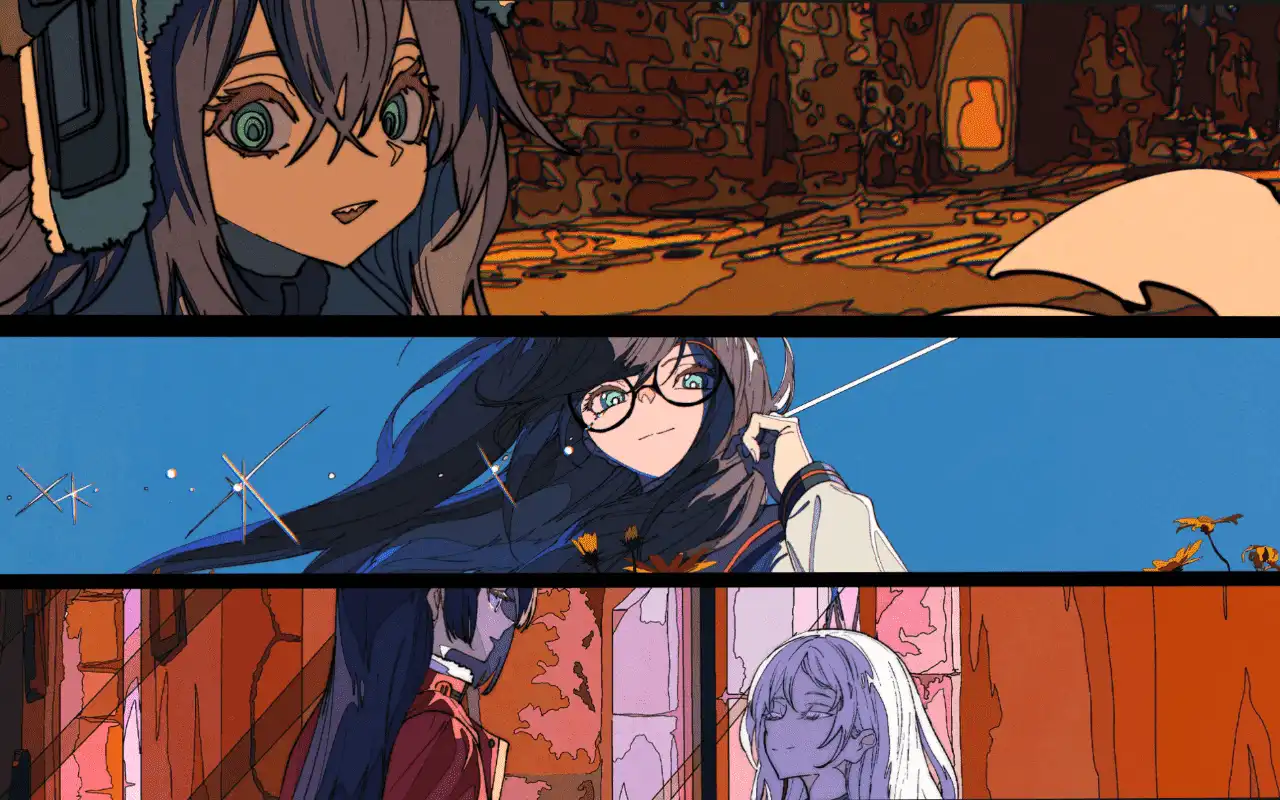XYplorer-备份还原篇(Backup+Restore)
返回: XYplorer使用指南
XYplorer的备份和还原 | Backup & Restore Configuration
说到XY备份和还原问题,我们先得了解下XY的文件夹结构 (该部分费时费力,但可以了解你经常使用功能的对应数据文件的作用),这样你就知道该备份和还原什么类型的数据。当然,你也可跳到备份什么文件才能保证数据不丢失并且换了新版也还继续用?进行阅读。
文件夹结构 | Folder Hierarchy
查看文件夹结构介绍[可跳过]
以下给出的是Portable版(便携版)的目录结构,12345678910111213141516171819202122232425262728D:\PortableApps\XYplorer\Data>DIR Volume in drive D is Work Volume Serial Number is 2CC0-7192 Directory of D:\PortableApps\XYplorer\Data11/05/2020 16: ...
XYplorer-收藏篇(Favorites)
返回: XYplorer使用指南
收藏文件夹、收藏文件 | Favorite Folder & Favorite File
我们都知道在开启树的左侧栏后,在其空白处右键可以打开收藏文件夹列表,示意图如下:
但如果我们把树左侧栏关闭后,这个快速打开收藏文件夹列表的功能就用不了了。为了快速打开收藏文件夹列表,我写了脚本专门用于设置快捷键后,从鼠标出呼出收藏文件夹列表。
以下脚本文件通过设置快捷键后可以达到“使用快捷键在鼠标所在位置呼出收藏文件夹列表”的效果:
显示无图标版收藏文件夹列表的脚本(ShowFavoriteFolders-noicons.xys):
12345678910$fav_folders = favs('d');// If $fav_folders is "", then terminate the running script, and else nothing be done.end $fav_folders == "";$fav_folders_li ...
XYplorer-搜索篇(Search)
返回: XYplorer使用指南
XYplorer的搜索及最佳搜索替换工具Everything | Search | Find
1. XYplorer的搜索
1.1 搜索功能有哪些
使用List All Commands...命令,通过键盘依次按下Alt->H->O呼出,然后输入关键词find,得到相关的命令如下:
12345678#260 Edit | Find Files... (Ctrl+F)#261 Edit | Find Now (Ctrl+Alt+F)#615 Tools | List Management | Find Files: Name...#616 Tools | List Management | Find Files: Location...#617 Tools | List Management | Find Files: Excluded Items...#1058 Miscellaneous | Select Info Panel Tab | Find Files (Ctrl+7)#1026 Miscellaneous | Find ...
XYplorer-便携式文件图标(CFI)
返回: XYplorer使用指南
定制化文件夹图标 | Customize File Icons(CFI)
CFI配置方法
File Icons的配置在XYplorer.ini中:以下内容就摘自此文件
12345678910111213141516171819[FileIcons]Count=171=+readme.*>Papirus-Team-Papirus-Mimetypes-Text-x-readme.ico2={:Image}>Papirus-Team-Papirus-Mimetypes-Image-x-generic.ico3=+xys>Papirus-Team-Papirus-Mimetypes-Text-x-script.ico4=+sql>Papirus-Team-Papirus-Mimetypes-App-x-sqlite-2.ico5=+h>Papirus-Team-Papirus-Mimetypes-Text-x-chdr.ico6=+readme.txt>Papirus-Team-Papirus-Mim ...
XYplorer-便携式文件关联(CFA)+打开方式(POM)
返回: XYplorer使用指南
PART1 便携式(定制化)文件关联 | Customize File Association(CFA)
1.基本语法
该功能在在QuickStart/ReadMe.md已经讲过了。CFA是可以用于关联特定格式的应用。指定格式对应调用的应用规则:
1格式名1;格式名2;...;格式名N>应用路径
2.花(高)式(阶)玩法:无需POM,使用Script定制CFA
若你不了解POM,可以看关于POM章节的部分。这里讲解的是利用Script定制CFA。
友情提示:这部分需要掌握Scripting哦。
CFA中使用Scripting的示意图(以Batch文件为例):
与下面POM进行比较:
先选择"MakeRAR_V0.3.cmd",然后"Ctrl+Alt+Enter",最后选择想要的功能。
对比两种方式,明显CFA中使用Scripting比使用POM要快捷多,其脚本(CFA/Batch.xys)如下:
12345678910111213$sublime_text_dir = "D:\Po ...
XYplorer-标签集(Tags)
返回: XYplorer使用指南
标识符集 | Tags
弄清楚Label,Tag,Comment区别
这里要介绍Tags,那么就有必要先说明下关于菜单栏Tags(标签)在英文XY界面菜单栏与中文XY界面的翻译。对应语义如下:
1234Tags //标签Tag //标签Label //标注Comment //备注
其实这个翻译真心容易混淆,还不如英文Label, Tag, Comment来得清晰。
Oxford Advanced Learner’s Dict给出的释义:
Tag
[C] (computing 计) a set of letters or symbols that are put before and after a piece of text or data in order to identify it or show that it is to be treated in a particular way
可见Tag中包含标识的意义。
我认为菜单栏Tags应该翻译为标识符集,即"a set of tags"的意思。
至于Label与Tag ...
XYplorer-用户自定义命令篇(UDC)
返回: XYplorer使用指南
按钮和用户自定义命令区别
工具栏上的都是按钮,这些按钮中,用户自定义的按钮(User Button)都是没办法分配快捷键的。
如果需要使用快捷键关联什么操作,那就需要使用用户自定义命令(User-Defined Commands)。
Buttons are meant for the mouse. UDCs are meant for the keys.[?]
用户自定义命令的使用 | User-Defined Commands
设置快捷键调用Notepad
Notepad
创建OpenWithNotepad.xys存放在XYplorer/Data/Scripts目录下,内容如下,
123456// 当前选中项目不为空end <curitem> == "";// 当前选中项目不是文件夹if (filetype(<curitem>) != "Nofile") { run notepad "< ...
XYplorer-布局篇
返回: XYplorer使用指南
前言
前言
布局篇介绍布局元素的使用,通过下面三张图片,我们来了解下XYplorer有哪些布局元素:在自定义动作事件(CEA)中,我看到"Folder List"出现过,在功能使用上,我认为它指的是"File List"(就目前而言)。
导航面板之目录
打开导航面板-目录
打开导航面板-目录
F8->Ctrl+F8即可打开。
添加目录
添加目录
Catalog栏是空白的,需要右键Add New Category...自定义名称确认右边栏就会变成这样
添加项目
拖动式添加自定义式添加如果你需要添加文件到目录上,那么就把文件拖到“你需要的名称”上。
比如我把一张 ...
XYplorer使用指南
事先说明
查看说明
本文来自我的GitHub文档。在介绍过程中,所有技巧均按XYplorer英文版进行说明,中文版的用户请自行对照。因为许多参考和官网文档都是英文的,我翻译过来还要用中文来写每个界面的按钮,太麻烦了也不利于深度使用。本文阅读最好连同Updates目录一起下载到本地,使用Typora进行阅读,阅读时打开“大纲”功能,选择你需要的章节阅读。友情提示:下载速度慢的可以去下载一个Tampermonkey插件——Github 增强 - 高速下载,安装后不管是clone还是下载zip都可以选择分流节点。更新频率和内容。更新时间不确定。这大概是我写过最详细的一份帮助类说明文档了,现在考虑时间投入收益,投入到这份文档上的时间只会越来越少,要是我有时间,能完善就完善吧。提问和解惑。可以Google或者参考官方帮助文档,按F1呼出,若无法呼出,请下载XYplorer.chm后置于XYplorer目录。由于深入使用XY需要有较扎实的英文基础和对计算机技术用语(Computing Glossary)比较熟悉,所以参阅英文帮助文档可能 ...
为什么要使用Hexo
为什么我要使用Hexo做笔记